2 būdai, kaip išspręsti nesantaiką neaptinkant „Minecraft“ (09.16.25)
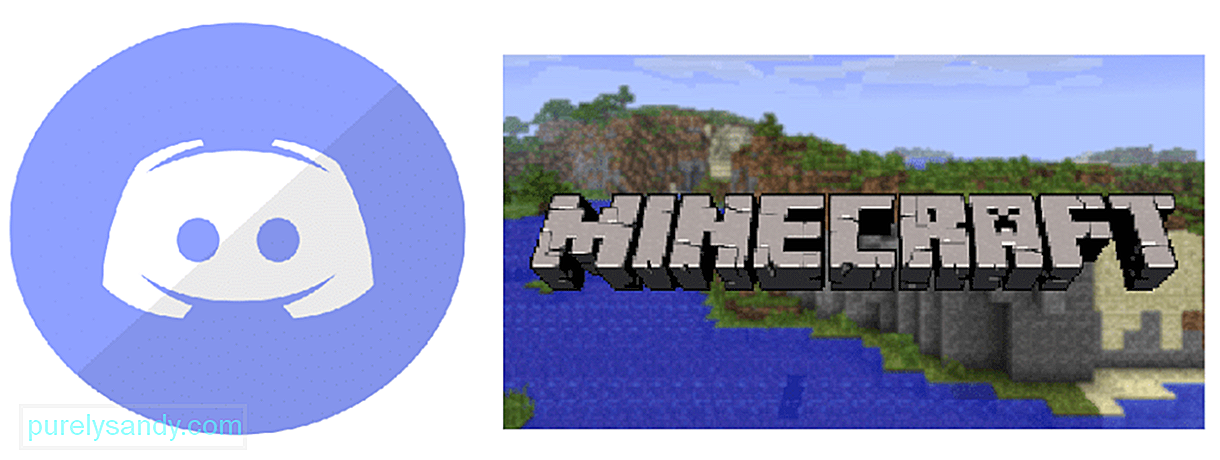 nesantaika neaptinka „minecraft“
nesantaika neaptinka „minecraft“ Nesantaika yra plačiai naudojama žaidėjų programa, leidžianti jiems kalbėtis balsu su kitais žaidėjais žaidžiant internetinius žaidimus. Jį galima paleisti beveik su visais kitais žaidimais, o jums reikia būti tik „Discord“ serveryje.
Be to, „Discord“ yra robotai, turintys įvairiausių funkcijų. Žaidėjai gali naudoti „Discord“ robotus, norėdami paleisti savo mėgstamą grojaraštį žaisdami žaidimą. Jie taip pat gali peržiūrėti memus arba moderuoti serverį naudodami nesantaikos robotus. Dar geresnis dalykas naudojant „Discord“ yra tai, kad jis dažniausiai yra nemokamas ir mokamos tik aukščiausios kokybės funkcijos.
Populiarios „Minecraft“ pamokos
Kad žaidėjas galėtų tinkamai paleisti žaidimą naudodamasis „Discord“, svarbu, kad „Discord“ pirmiausia nustatytų programą kaip žaidimą. Dažniausiai nesantaika tai daro automatiškai. Tačiau matėme atvejų, kai nesantaika nesugeba aptikti „Minecraft“. Tai gali būti dėl įvairių priežasčių.
Štai kodėl šiandien; mes pažvelgsime į keletą priežasčių, kodėl nesantaika neaptinka „Minecraft“. Mes taip pat pateiksime kiekvienos priežasties sprendimą. Taigi eikime tiesiai į tai!
Nors ši parinktis turėtų būti įjungta pagal numatytuosius nustatymus, kai kurie vartotojai ją netyčia išjungia. Keletas žaidėjų mano, kad „Discord“ perdangos įjungimas gali turėti įtakos žaidimo rezultatams. Spektaklis gali būti paveiktas mikčiojimų forma.
Tačiau svarbu pažymėti, kad „Discord“ perdangos parinktis iš tikrųjų yra gana svarbi keliuose žaidimuose. Jei parinktis išjungta, „Discord“ gali neatpažinti kai kurių žaidimų, kaip turėtų. Štai kodėl siūlome įjungti „Discord overlay“. Tiesiog spustelėkite nesutarimų vartotojo nustatymus, pasirinkite perdangą ir pažymėkite įgalinti žaidimo perdangą.
Nemažai vartotojų teigė, kad „Discord“ neatpažįsta modifikuoto „Minecraft“. Taip gali nutikti dėl trečiosios šalies programos, pvz., „OptiFine“, pažeidžiančios nesantaikos funkcionalumą. Bet kuriuo atveju turėsite rankiniu būdu pridėti žaidimą iš nesantaikos nustatymų.
Tiesiog eikite į vartotojo nustatymus ir pasirinkite žaidimų veiklą. Čia pamatysite parinktį, pažymėtą kaip „Nematote savo žaidimo? Pridėk! “. Spustelėkite Pridėti jį ir pridėkite „Minecraft“ į nesantaiką. Dabar patikrinkite, ar „Discord“ tinkamai veikia su „Minecraft“.
Kitas dalykas, kurį galite pabandyti, yra pašalinti ir iš naujo pridėti „Minecraft“ į nesantaiką. Deja, jums gali tekti atlikti šį veiksmą kiekvieną kartą, kai bandote paleisti „Minecraft“, jei tai išsprendžia jūsų problemą.
Apatinė eilutė
Tai yra 2 žingsniai, kaip galite išspręsti nesantaiką neaptikdami „Minecraft“. Būtinai atlikite kiekvieną pirmiau minėtą žingsnį. Be to, jei nieko negalėjote suprasti straipsnyje, nepamirškite palikti komentaro. Kuo greičiau susisieksime su jumis!
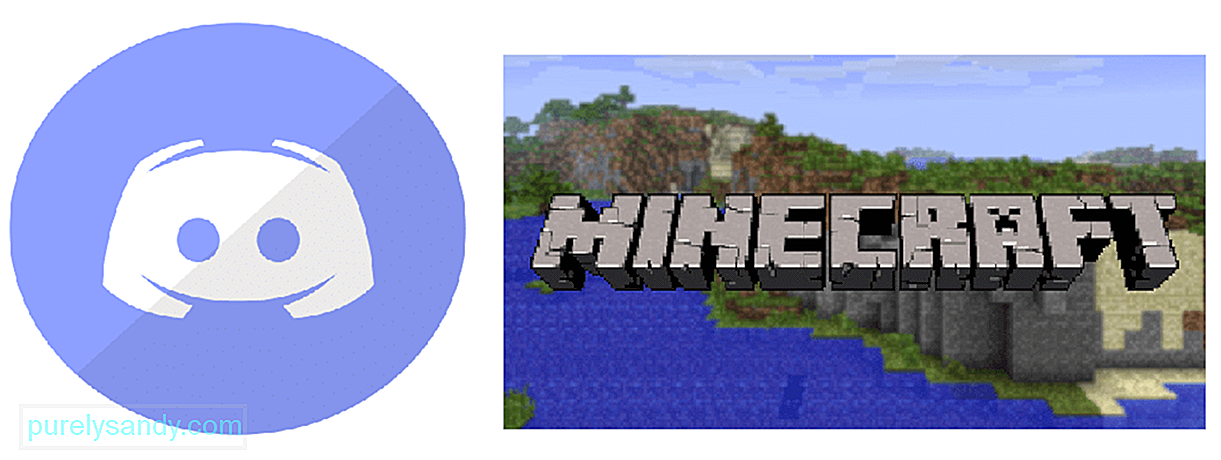
"YouTube" vaizdo įrašas: 2 būdai, kaip išspręsti nesantaiką neaptinkant „Minecraft“
09, 2025

